Master PDF Editor è l'editor PDF definitivo per Linux. Con esso, puoi creare, modificare, visualizzare, crittografare, firmare e stampare documenti PDF interattivi.
Puoi modificare o aggiungere testo al documento con qualsiasi formattazione, inserire immagini nel documento, modificare qualsiasi oggetto nel file PDF.
Annota i documenti utilizzando timbri, note, testo evidenziato, barrato o sottolineato e altri strumenti.
Compilazione di moduli PDF facile e veloce. Aggiunta e modifica di controlli PDF (come pulsanti, caselle di controllo, elenchi, ecc.)
La versione non registrata può essere utilizzata solo per scopi personali e non commerciali per leggere documenti, compilare moduli PDF, annotare documenti e stamparli. Per utilizzare il programma per scopi commerciali e con tutte le funzionalità, è necessario acquistare una licenza.
| Funzione | Versione gratuita | Versione commerciale |
|---|---|---|
| Crea un nuovo documento PDF | + | + |
| Compilazione moduli PDF. | + | + |
| Aggiunta e/o modifica di segnalibri nei PDF. | + | + |
| Possibilità di dividere e unire file PDF. | + | + |
| Commentare i documenti PDF. | + | + |
| Modifica di testo e immagini nei file PDF. Creazione di moduli PDF. | + | + |
| Modifica di eventi globali in un documento. | - | + |
| La modifica JavaScript globale nel documento. | - | + |
| Funzionalità "Inserisci su più pagine". | - | + |
| Ottimizzazione dei documenti PDF. | - | + |
| Modifica delle proprietà della pagina. | - | + |
| Firmare un PDF con una firma digitale. | - | + |
| Aggiunta di intestazioni e piè di pagina a un documento. | - | + |
| Aggiunta di una filigrana a un documento. | - | + |
| Aggiunta di uno sfondo a un documento. | - | + |
| Crittografia con chiave a 256 bit. | - | + |
Il Portable Document Foramt (PDF) è uno dei formati più comunemente utilizzati per lo scambio di documenti, soprattutto su Internet. Il PDF conserva perfettamente la struttura del documento, ma il suo principale svantaggio è la difficoltà nell'editing, rispetto ai formati doc e txt.
In questo articolo, ti mostrerò come creare e anche modificare pdf molto facilmente in Linux. Vedremo come redattore della console pdf Linux, un'utilità leggera che ti consente di eseguire le azioni più elementari, nonché un vero e proprio ambiente grafico, per creare nuovi file e modificare quelli esistenti in Linux. Iniziamo con il programma di grafica.
È facoltativo e persino scomodo utilizzare la console per una cosa del genere. C'è un eccellente editor di pdf per Linux, questo è Master Pdf Editor. È a pagamento, ma per uso domestico non commerciale può essere utilizzato gratuitamente. Master Pdf Editor ha un numero enorme di funzioni:
Modificare pdf linux usare questo programma è molto semplice. Non lo troverai nei repository ufficiali, ma puoi scaricarlo file di configurazione per la tua distribuzione dal sito ufficiale. Esistono anche versioni del programma per Windows e MacOS. Ad esempio, in Ubuntu, scarica pacchetto deb e installalo utilizzando l'app center.
Quindi il collegamento al programma apparirà nel menu dell'applicazione. Ora diamo un'occhiata più da vicino a come lavorarci.
Dopo l'apertura della finestra principale del programma, apri il menu File - Creare per creare un nuovo file pdf:
Si aprirà un documento vuoto. Sebbene tu possa creare file pdf molto facilmente, questo strumento è più focalizzato sulla loro modifica. Puoi creare Pdf su Linux con LibreOffice, o un altro strumento a cui sei abituato, e in Master Pdf Editor, modifica solo pdf linux.
Per aggiungere testo, dobbiamo prima aprire il file per la modifica, qui stiamo usando il file creato nell'esempio precedente. Quindi apri la voce di menu Inserire -> Testo e aggiungi il testo desiderato. Ad esempio, in questo modo:

Le opzioni di carattere e modifica possono essere configurate nel pannello, che si trova sul lato destro della finestra.
Allo stesso modo del testo, puoi aggiungere immagini, per fare ciò, seleziona dal menu Inserire paragrafo Immagine.
Puoi anche aggiungere pulsanti di opzione e caselle di controllo a documento pdf Sono. Ci sono voci di menu speciali per questo. Inserire. Questo Interruttore E Casella di controllo rispettivamente. Ad esempio, ecco come apparirà.

Inoltre, ci sono molte altre azioni qui per modificare un file pdf in Linux, questa è la creazione di campi, elenchi, firme, ecc.
Questo è lo scopo principale del programma. Basta aprire il documento desiderato attraverso il menu File -> Apri.

Supponiamo ora di voler sottolineare una parte di testo con un colore diverso, ad esempio la frase "numero di porta". Apri il menù Commenti, Selezionare Testo evidenziato:

E poi, usando il cursore, seleziona la parte di testo desiderata.

Come puoi vedere, il testo è contrassegnato, c'è un'opzione simile per sottolineare il testo.

Per inserire il testo, è necessario utilizzare nuovamente la voce Inserisci -> Testo. Come puoi vedere, è facile da usare e multi attrezzo per la modifica di pdf in Linux, adatto sia ai principianti che ai utenti esperti. Ma se non vuoi utilizzare un programma proprietario o semplicemente non hai bisogno di tale funzionalità, esamineremo un'altra opzione, questa volta open source.
Pdftk o PDF Toolkit è un'utilità di console gratuita con cui è possibile eseguire l'editing pdf di Linux. Bene, l'editing è una parola grossa, qui puoi solo tagliare e incollare file. L'utilità pdftk è disponibile per Linux, Windows, MacOS e FreeBSD. Con esso, puoi modificare Linux pdf gratuitamente senza acquistare un editor commerciale.
Utilizzare i seguenti comandi per l'installazione. Su Ubuntu o Debian:
sudo apt-get install pdftk
Su CentOS, Fedora, RedHalt:
sudo yum -y installa gcc gcc-java
$ wget http://www.pdflabs.com/tools/pdftk-the-pdf-toolkit/pdftk-1.44-src.zip
$ decomprimere pdftk-1.44-src.zip
$ cd pdftk-1.44-dist/pdftk
$ make -f Makefile.Redhat
$ sudo make install
Per installare pdftk su altre piattaforme, come Windows o MacOS, puoi scaricare il port da lì.
Ora che l'utility è installata sul sistema, puoi utilizzare i seguenti comandi:
Combinazione di file:
pdftk input1.pdf input2.pdf input3.pdf cat output final.pdf
Estrazione di pagine, ad esempio, solo 4, 3, 5:
pdftk input.pdf cat 3-5 output final.pdf
Rimozione di una pagina da un file:
Ad esempio, elimina la pagina 3 e crea un nuovo file senza di essa.
pdftk input.pdf cat 1-2 4-end output final.pdf
Ruota tutte le pagine di 180 gradi:
pdftk input.pdf cat 1-endsouth output final.pdf
Ruota tutte le pagine di 90 gradi in senso orario:
pdftk input.pdf cat 1-endeast output final.pdf
Lo stesso, solo in senso antiorario:
pdftk input.pdf cat 1-endwest output final.pdf
Modifica l'ordine delle pagine:
pdftk input.pdf cat end-1 output final.pdf
Selezione di pagine da più documenti:
pdftk A=input1.pdf B=input2.pdf cat A3-5 B1-3 A10 output final.pdf
Selezionerà 3, 4, 5 da input1.pdf, 1, 2, 3 da input2.pdf e 10 da input1.pdf
Aggiungere una filigrana a un file:
pdftk input.pdf background watermark.pdf output final.pdf
La filigrana watermark.pdf verrà applicata a ogni pagina.
Ma non è tutto Pdftk ha un backend grafico chiamato pdf chain. Puoi installare il programma dai repository ufficiali della tua distribuzione. Le stesse funzioni pdf sono supportate come in pdftk.
Negli ultimi 15 anni, il PDF è stato lo standard de facto per la condivisione, l'invio tramite e-mail e la stampa di documenti. Questo è un formato ben supportato e le distribuzioni Linux hanno sempre supportato la lettura. L'unico problema è che Adobe Acrobat Pro è disponibile per Windows e MacOS, ma non esiste una versione per Linux. Tuttavia, ci sono alcuni buoni editor PDF su Linux e ho deciso di provarli.
Per questo articolo, ho testato una varietà di editor PDF per Linux, sia aperti che proprietari, utilizzando due documenti PDF: uno creato da Wikipedia e un grande PDF di Adobe con molte pagine e immagini per vedere come ogni programma li gestisce. In questo modo, i lettori potranno vedere cosa succede quando ciascuno dei programmi modifica il PDF.
Attualmente la maggioranza Distribuzioni Linux viene preinstallato con LibreOffice oppure può essere facilmente installato tramite il centro di controllo del programma o l'app store. Un paio di anni fa circa, il componente Disegno di LibreOffice finalmente ho la possibilità di importare e modificare file PDF.

Importato correttamente il file PDF creato in Wikipedia. Era tutt'altro che perfetto, ma facile da leggere. Sfortunatamente, non è riuscito a vincere un PDF di grandi dimensioni con un mucchio di immagini. Draw si bloccava ogni volta e non riuscivo ad aprire e modificare questo PDF.
La buona notizia è che Draw è abbastanza bravo a importare i PDF creati da suite per ufficio, ad esempio Microsoft Office e libreoffice. L'ho fatto molte volte prima. Pertanto, in molti ma i casi più complessi, Draw funziona abbastanza bene.
Ottimo programma grafica vettoriale ed è utilizzato quotidianamente dai professionisti graphic design In tutto il mondo. Lo consiglio vivamente per questo tipo di lavoro e, soprattutto, può importare e modificare PDF! Potrebbe essere un buon editor PDF per Linux. Vediamo!

Inkscape è stato in grado di importare entrambi i documenti di prova molto bene e con precisione. L'unica lamentela è che Inkscape non è un editor di documenti multipagina come Word o LibreOffice Draw, quindi importa solo una pagina alla volta. Tuttavia, questo non mi ha infastidito perché prima dovevo modificare molti file. pagina PDF pagina per pagina semplicemente collegando tutte le pagine insieme con uno strumento come pdftk.
La prima applicazione proprietaria in questo elenco è un sostituto quasi perfetto per Adobe Acrobat Pro. Funziona su Linux, Windows e Mac ed è supportato commercialmente.

Ha importato in modo impeccabile (per quanto ne so) qualsiasi PDF che ho trovato, incluse cose come annotazioni e caratteri, e ho potuto modificare tutto ciò che volevo. Questo è un prodotto di qualità e, secondo me, se decidi di acquistarlo, non sprecherai i tuoi soldi.
Anche la seconda app proprietaria della nostra lista è a pagamento. PDF Studio 11 è posizionato come un sostituto completo di Adobe Acrobat Pro. È anche un'applicazione matura con supporto commerciale.

Per quanto posso dire Versione professionale offre tutte le funzionalità di Adobe Acrobat Pro e Master PDF Editor e apre i documenti di prova in modo impeccabile come Master PDF Editor. È anche un prodotto di qualità che probabilmente ti piacerà se deciderai di acquistarlo.
Questo elenco non sarebbe completo senza menzionare l'utilità pdftk e la migliore grafica Interfaccia linux per lui - .
È un'app semplice ma potente, ma non è completa. redattore grafico, come le altre app elencate qui, il suo scopo è leggermente diverso. PDF Chain può dividere un PDF in più documenti o unirne due in uno. Può aggiungere sfondi, timbri o modificare le informazioni sui file PDF o esportare i dati dei moduli in PDF e altro ancora.
Tutto sommato, un'app davvero fantastica se non hai bisogno di modificare testo o immagini in un file PDF. Lo consiglio vivamente.
Come modificare un documento pdf? Questa non è una domanda banale che viene posta da decine di persone ogni giorno. motori di ricerca. E il fatto è che il formato pdf è uno dei formati più comuni e molti libri e documenti su Internet sono presentati in PDF.
Ma cambiare qualcosa in pdf non è così facile, perché in effetti non è facile Documento di testo e l'immagine del documento. E quindi sono necessari programmi speciali per modificare pdf, che, ovviamente, sono disponibili sia in Linux che in Windows.
Prima di parlare di programmi progettati per modificare i file pdf, vale la pena notare che i file pdf sono diversi. Alcuni file pdf sono solo immagini che non solo non possono essere modificate, ma anche il testo non può essere copiato.
Se abbiamo solo bisogno di estrarre il testo da un file pdf, per questo dobbiamo riconoscere questo documento pdf usando programma speciale. Qui ho già scritto, in Linux. Dopo aver riconosciuto un documento pdf, puoi salvarlo nuovamente in pdf, ma ora puoi copiarne il testo.
Ma molto spesso abbiamo bisogno di qualcosa di completamente diverso: dobbiamo modificare un documento pdf. Questo di solito è necessario nei casi in cui abbiamo bisogno di compilare qualsiasi modulo creato appositamente in Formato PDF. Come cambiare documento pdf?
Linux ha un programma per modificare e modificare file pdf - PDF MOD. Installiamolo e vediamo di cosa si tratta. Per installare il programma, è necessario aggiungere un repository aggiuntivo:
sudo add-apt-repository ppa:pdfmod-team/ppa sudo aggiornamento apt-get sudo apt-get install pdfmod
Dopo aver installato il programma, vai al menu Applicazioni - Standard - PDF MOD.
Dopo aver aperto il programma, è necessario aggiungere un documento pdf tramite il menu. Il programma lo visualizzerà in questa forma, come mostrato nella figura sopra. Successivamente, apriamo una pagina specifica.
Ma ahimè, sono rimasto profondamente deluso da questo programma, poiché contiene MOLTE poche funzioni! In effetti, puoi solo eliminare le pagine non necessarie o salvare separatamente quella che ti serve. È impossibile modificare il file pdf stesso in questo programma. E perché è stato creato? Ma non rattristiamoci, perché esiste un'ottima alternativa a questo programma che può fare molto di più. E se ne parlerà ulteriormente.
Anche se ho scritto in questo sottotitolo su come modificare documento pdf in Windows, infatti, quanto scriverò avrà solo un rapporto indiretto con Windows. E il fatto è che il programma che ti offrirò ulteriormente per modificare un documento pdf è scritto per Windows.
Ma questo programma funziona bene su Linux tramite Wine. Allora perché non usarlo per i tuoi scopi? Come modificare un file pdf in Linux con questo programma e cos'è questo programma?
E questo programma si chiama PDF-XChange Viewer. Puoi scaricarlo dal sito degli sviluppatori a questo link: PDF-XCambia. Il programma si installa bene tramite Wine.
Come puoi vedere, il programma ha molti strumenti per modificare i documenti pdf. Personalmente, mi piace la funzione "macchina da scrivere", che ti consente di digitare il testo in qualsiasi punto del documento. Ciò è particolarmente utile quando si stampa su carta intestata.
Il programma ha molte altre funzioni, ma non ha senso parlarne tutte. Puoi scaricare tu stesso il programma e testarlo sul tuo Linux. Sì, e per gli amanti di Windows, questo programma sarà il migliore per modificare pdf, perché a differenza di molti programmi simili, è gratuito.
C'è un altro programma che mi è stato suggerito nei commenti: Master PDF Editor. Secondo molti, questo il miglior programma per la modifica di pdf in Linux. Proverò a installare questo programma di editing pdf per me stesso e verificherò personalmente se è così?
Dopo l'installazione, il collegamento al programma viene visualizzato nel MENU - STANDARD - Master PDF Editor. Apri il programma e vai subito alla sezione STRUMENTI.
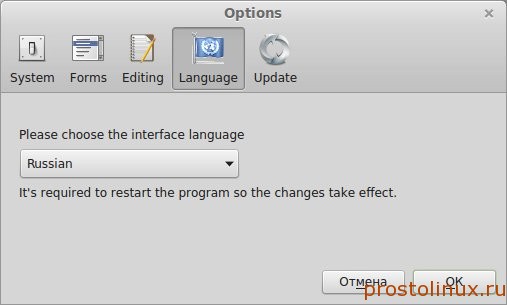
Qui scegliamo la nostra lingua di interfaccia, ovviamente, grande e potente. Ora abbiamo tutto in russo, il che è immensamente piacevole. Proviamo ad aprire un file pdf:
Bene, in generale, non male, funziona senza freni. Ci sono molti strumenti, ma non ho trovato la cosa più utile per me che ha PDF-XChange: una macchina da scrivere, che è quando puoi digitare il testo su un documento. Vale a dire, questa funzione è molto importante per me nell'editor PDF. Forse non l'ho ancora trovato? continueremo a cercare...
Questi sono i programmi che puoi modificare PDF in Linux. Naturalmente, ci sono altri programmi, ma questi saranno abbastanza per modificare un documento pdf. Se conosci opzioni migliori, scrivi nei commenti, te ne sarò grato!
5 commenti
Purtroppo bravi redattori non solo proprietario, ma anche a pagamento. E tra i software semi-liberi, il migliore secondo me è "Master PDF Editor". Lui è al centro Applicazioni Ubuntu. È vero, e lì si offrono di acquistarlo nel negozio Ubuntu One. Non farlo! Segui il link dall'App Center al sito dello sviluppatore. Lì troverai l'archivio tar.gz del programma. Questo è un programma proprietario, quindi l'archivio non contiene fonti, ma una versione funzionante completamente compilata. Dopo aver decompresso l'archivio dove è conveniente per te, otterrai la cartella di lavoro del programma. Scappa da esso file eseguibile"pdfeditor" e basta! La lingua russa è supportata. Puoi disinstallare un programma semplicemente cancellando la sua cartella. È qualcosa come un programma portatile in Windows. Senza inutili problemi con la spazzatura nel sistema ...
Grazie per la preziosa aggiunta, non conoscevo un programma del genere. Io stesso non devo modificare spesso pdf e finora PDF-XChange è sufficiente per i miei occhi. Ma funziona ancora con Wine, anche se va bene, ma sono ancora stampelle. Scaricherò e aggiungerò l'articolo, grazie ancora.
È già passato un anno, ma non hai ancora completato l'articolo, ad es. Si scopre che l'opzione proposta da @Valery Kustarev non è stata testata o questa opzione non è adatta all'uso?
Sì, ancora non c'era bisogno di migliorare in questo. Uso regolarmente PDF-XChange e per me finora è un'ottima opzione, tutto mi va bene. Ma oggi, per principio, installerò e aggiungerò un articolo :)
Come si è scoperto, Master PDF Editor si apre in modo più corretto File PDF su Linux. Il visualizzatore nativo è semplicemente terribile, il suo unico vantaggio è la semplicità.
Ubuntu può modificare i file PDF gratuitamente? Certo che puoi. Domanda: "Come?" E si scopre che non c'è niente di complicato in questo. Andiamo. Di seguito troviamo il link per il download. Selezioniamo un file per la tua architettura o il tuo sistema, ma spero che scarichi per Ubuntu, quindi hai poca scelta, solo 2 collegamenti - per sistemi a 32 e 64 bit. Fare clic sul collegamento nella colonna scaricamento, davanti a voi sistema operativo. Aprirà nuova pagina e dopo pochi secondi ti verrà chiesto di scaricare il file.

Download del file. Apri l'applicazione Draw o Writer dal pacchetto LibreOffice. Aggiungi la nostra estensione scaricata - SERVIZIO - GESTISCI ESTENSIONI - AGGIUNGI. E ora abbiamo un nuovo arrivato nelle estensioni - Importazione PDF.

Riavvia il programma e apri il file PDF. In realtà è tutto.

Inoltre, per sicurezza, ho installato libreoffice-pdfimport da Ubuntu Software Center o da Synaptic.

Opzione numero 2. Puoi anche modificare i file PDF in Inkscape, ma se il documento è composto da più pagine, sarai in grado di aprire solo una pagina.